EXCEL中怎么将数字变成中文大写数字
来源:网络收集 点击: 时间:2025-02-12【导读】:
我们做财务数据时,有时候需要将阿拉伯数字转换成中文大写,如果一个字一个字打印比较慢,下面给大家介绍下怎么快速转换。工具/原料more电脑EXCEl2019或者其它版本方法/步骤1/8分步阅读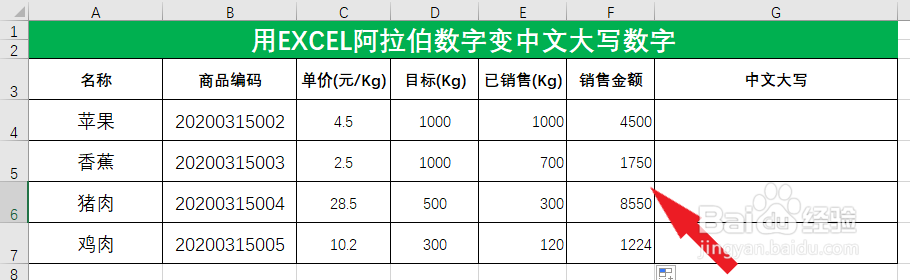 2/8
2/8 3/8
3/8 4/8
4/8 5/8
5/8 6/8
6/8 7/8
7/8 8/8
8/8 注意事项
注意事项
打开EXCEL软件并新那一个空白文档并将数据录入(如下图):
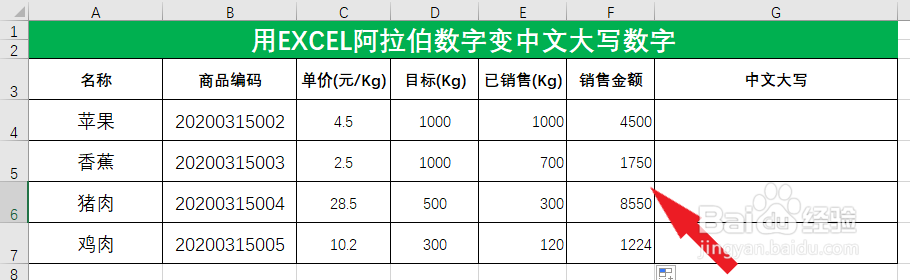 2/8
2/8先将阿拉伯数字录入到后面中文大写一栏或者用公式,在G4单元格里输入=F4(如下图)
 3/8
3/8然后鼠标向G4单元格右下角移动,待光标变成+号向下手动填充下列单元格(如下图):
 4/8
4/8选中所有数值,鼠标右键单击,然后选择设置单元格格式(如下图):
 5/8
5/8在数字选项里分类下选择特殊,然后在后面类型里选择中文大写数字,最后点击下方确定按钮(如下图):
 6/8
6/8变成大写数字之后后面还要加上单位元整,选中全部中文大写数字之后鼠标右键单击,然后选择设置单元格格式(如下图):
 7/8
7/8在数字选项里分类下选择自定义,然后在后面在类型下方方框里通用格式后面加上单位元整,最后点击下方确定按钮(如下图):
 8/8
8/8到这里就转换结束啦(如下图):
 注意事项
注意事项这里需要注意在第二步操作时不能复制单元格,因为复制粘贴的是公式,而不是数值。
如果对您有帮助请帮忙投票点个赞,谢谢!
版权声明:
1、本文系转载,版权归原作者所有,旨在传递信息,不代表看本站的观点和立场。
2、本站仅提供信息发布平台,不承担相关法律责任。
3、若侵犯您的版权或隐私,请联系本站管理员删除。
4、文章链接:http://www.ff371.cn/art_1237786.html
上一篇:IE11怎么设置网页字体样式
下一篇:广州体育馆座位图解
 订阅
订阅